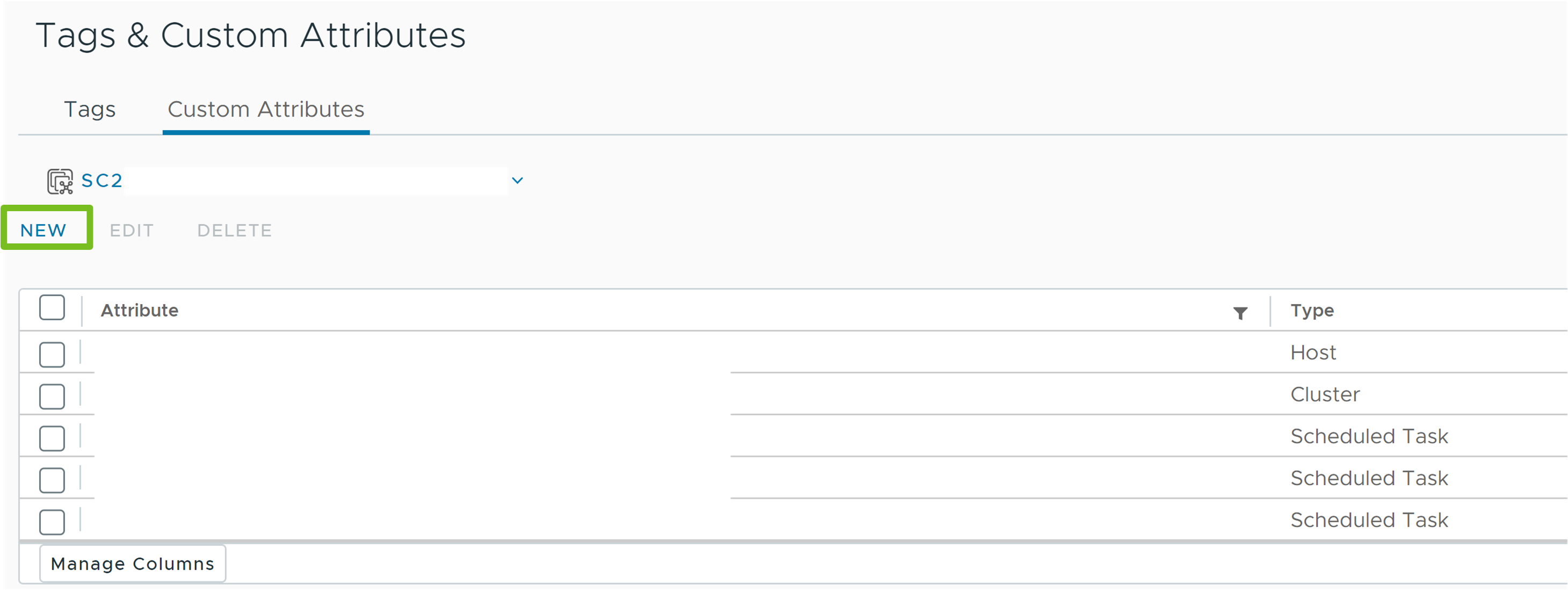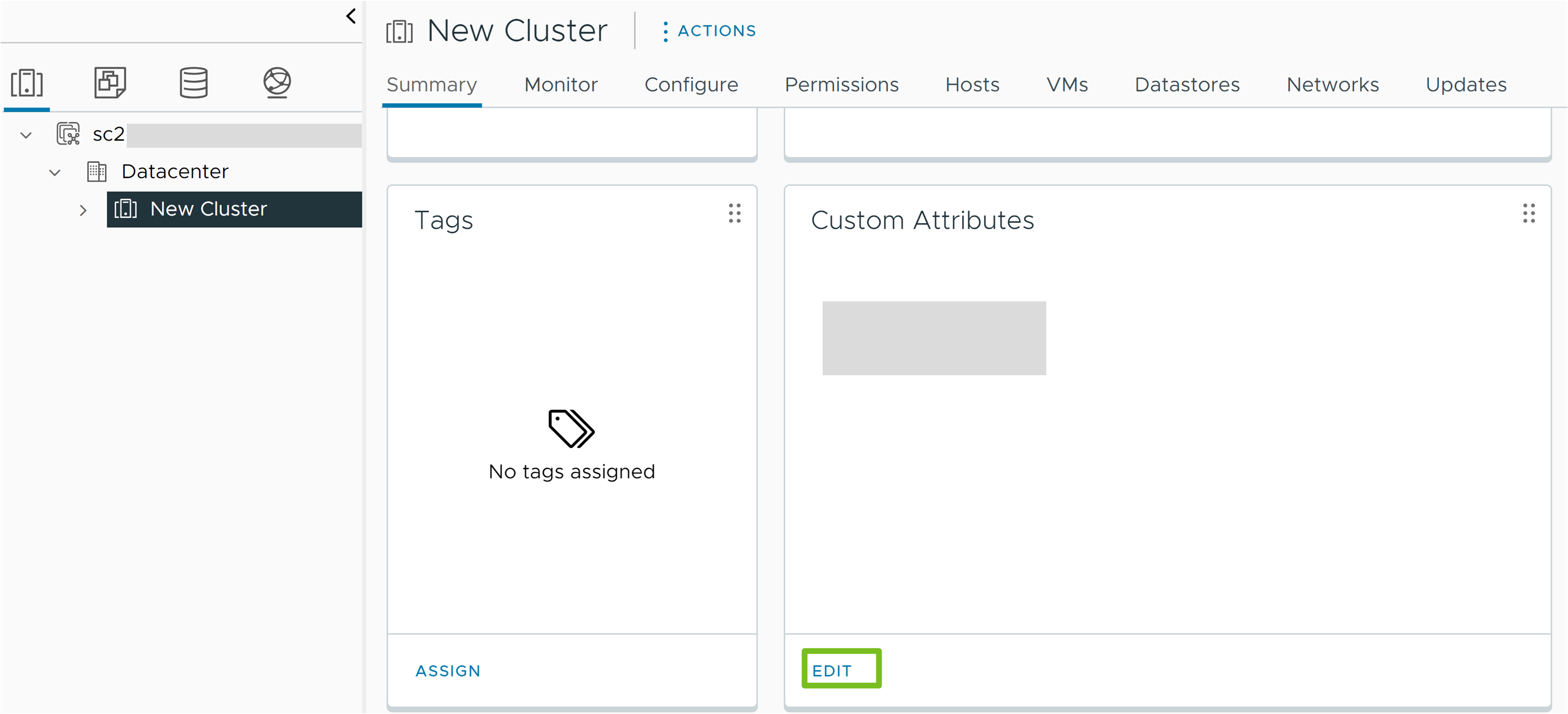Puede utilizar atributos personalizados en vSphere Client para asignar valores específicos del usuario a cada objeto del tipo de atributo personalizado.
Después de crear los atributos, establezca el valor del atributo en cada máquina virtual o host administrado, si corresponde. Este valor se almacena con vCenter Server y no con la máquina virtual o host administrado. Utilice el nuevo atributo para filtrar información sobre las máquinas virtuales y los hosts administrados. Si ya no necesita el atributo personalizado, quítelo. Un atributo personalizado siempre es una cadena.
Por ejemplo, supongamos que tiene un conjunto de productos y desea ordenarlos por representante de ventas. Cree un atributo personalizado para el nombre del vendedor, Nombre. Agregue la columna del atributo personalizado Nombre a una de las vistas de lista. Agregue el nombre correspondiente en cada entrada de producto. Haga clic en el título de la columna Nombre para verla por orden alfabético.
La característica de atributos personalizados está disponible solo cuando está conectado al sistema vCenter Server.
Cómo agregar y editar atributos personalizados en vSphere Client
Puede crear atributos personalizados en vSphere Client y asociar estas claves personalizadas con un objeto, como un host, una máquina virtual, un clúster o una red. A continuación, puede asignar un valor específico del usuario mediante los atributos personalizados a objetos específicos de su entorno de vCenter Server.
Después de crear los atributos, establezca un valor adecuado para el atributo en cada objeto de inventario. Este valor de atributo se almacena en vCenter Server y no en el objeto de inventario. Utilice el nuevo atributo para filtrar los objetos del inventario. Si ya no necesita el atributo personalizado, quítelo. Un atributo personalizado siempre es una cadena.
- Cree un atributo personalizado propietario-VM para el tipo de máquina virtual de los objetos de inventario.
- Agregue el nombre del propietario a cada entrada de máquina virtual que desee y utilice el panel Listas de inventario globales para agregar la columna de atributo personalizado propietario-VM a una de las vistas de lista.
- Ahora puede hacer clic en la columna propietario-VM para ordenarla alfabéticamente por propietario.
Sugerencia: Si no puede utilizar la columna de atributos personalizados para ordenar la lista de objetos del inventario, puede exportar el contenido de la vista de lista y, a continuación, utilizar las opciones de ordenación en el archivo CSV guardado.